MicrosoftTeamsでバックグラウンドノイズを減らす方法
音声(Audio)通話またはビデオ通話中は、音質が重要です。私たちの周囲の妨害は私たちの呼び出しを妨害するべきではありません。このガイドでは、 MicrosoftTeams(Microsoft Teams)でバックグラウンドノイズを低減または抑制する方法について説明します。
ノイズは、 MicrosoftTeams(Microsoft Teams)やその他のプログラムをめぐる会議で私たち全員が直面する一般的な問題です。その上、内蔵マイクで使用するヘッドホンやイヤホンの中には、周囲の音や周囲のノイズに敏感すぎるものがあります。彼らは私たちの声と一緒にそれを簡単に選びます。私たちは皆、それを減らし、バックグラウンドノイズなしで自分の声を目立たせたいと思っています。MicrosftTeamsでバックグラウンドノイズを抑制または低減する方法を見てみましょう。
MicrosoftTeamsで(Microsoft Teams)バックグラウンドノイズ(Background Noise)を減らす方法
Microsoft Teamsでの会議で、バックグラウンドノイズを低減し、気を散らすことのない雰囲気をデジタルで作成する方法は2つあります。[設定](Settings)を使用してプログラムのバックグラウンドノイズを減らすことができます。また、会議の[設定](Settings)を使用して、会議(Meetings)中にバックグラウンドノイズを減らすオプションを有効にすることもできます。
MicrosoftTeamsのバックグラウンドノイズを減らすには-
- MicrosoftTeamsを開く
- チーム(Teams)プログラムの左側のサイドバーで[アクティビティ(Activity)]タブを選択します。
- (Click)フィード(Feed)パネルの歯車(Gear)アイコンをクリックします。
- 次に、 [設定](Settings)ポップアップで[デバイス]をクリックします。
- 下にスクロールして、(Scroll)ノイズ(Noise)抑制を見つけます。
- (Click)ドロップダウン矢印をクリックして、ノイズ抑制のレベルを選択します。
- [設定]ポップアップウィンドウを閉じます。
プロセスを詳しく見てみましょう
PCでMicrosoftTeamsを開き、左側のパネルの[アクティビティ](ベルのアイコン付き)をクリックしてから、[(Activity)フィード]パネルの[歯車]アイコンをクリックして、 (Gear icon in the Feed panel)MicrosoftTeamsの設定にアクセスします。
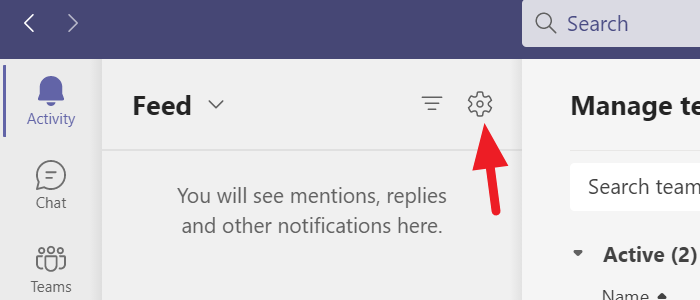
[設定] (Settings )ポップアップ ウィンドウが開きます。左側の[デバイス](Devices)を選択 して、会議中に機能するオーディオおよびビデオデバイスに関連する設定を編集します。
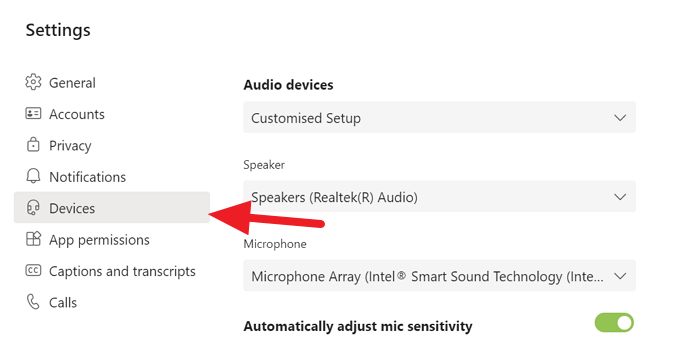
(Scroll)[デバイス(Devices)]設定を 下にスクロールしてノイズ抑制(Noise suppression)を見つけ、ドロップダウン矢印をクリックして有効にするノイズ抑制のレベルを選択します。
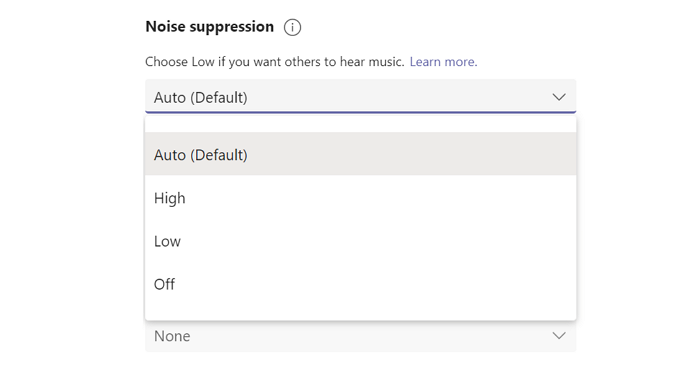
会議に適したレベルを選択したら、[設定](Settings)ポップアップを閉じることができます。設定の変更は自動的に保存されます。
または、会議中にノイズ(Noise)抑制レベルを変更することもできます。会議ウィンドウの上部にある3つのドットのアイコンを(three-dot icon)クリック(Click)し、 [デバイス設定(Device settings)]を選択します。
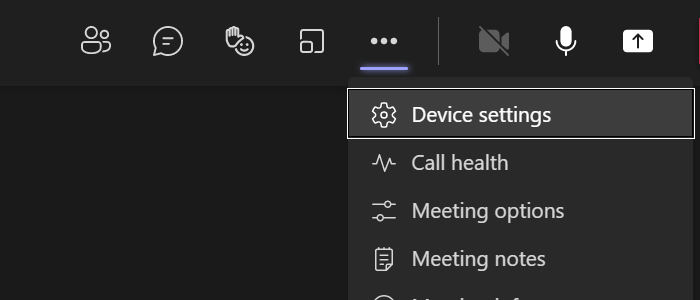
デバイス(Device)設定には、ノイズ抑制(Noise)オプションがあります。ドロップダウン矢印を使用して有効にする抑制のレベルを選択し、デバイス設定を閉じて保存します。
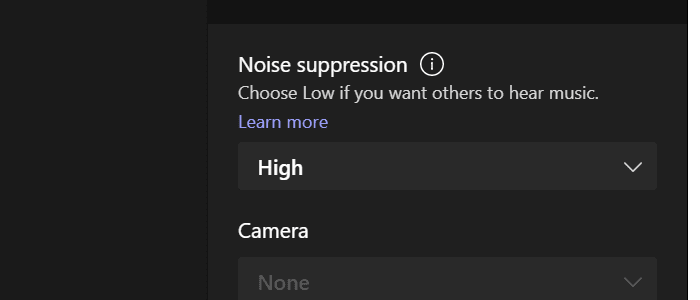
これは、組み込みのノイズ(Noise)抑制機能を使用して、 MicrosoftTeamsのバックグラウンドノイズを抑制または低減する方法です。
チームでバックグラウンドノイズ(Noise)抑制はどのように機能しますか
Microsoft Teamsのノイズ抑制機能は、AIメカニズムのみに基づいて機能します。マイクロソフト(Microsoft)がこの機能に採用したAIテクノロジーは、特別に訓練されたディープニューラルネットワークを使用して、周囲の音とユーザーの音声を分離します。分離後、主にバックグラウンドノイズを含む周囲の音を抑制し、ユーザーのスピーチを自動的に強調します。
読む:(Read:)MicrosoftTeamsで共有トレイを使用(use Share Tray in Microsoft Teams)して会議のコンテンツを共有する方法。
Related posts
Microsoft TeamsでNoise Cancellationを有効にする方法
BackgroundをMicrosoft Teamsで変更する方法
MicrosoftTeamsの背景をぼかす方法
ZoomをMicrosoft Teamsに追加する方法
Microsoft TeamsにLinux and macOSにインストールする方法
Microsoft TeamsでProtected Fileを共有する方法
IP Camera appsをMicrosoft Teams and Skypeで使用する方法
現代認証に失敗しました、Status code 4c7 - Microsoft Teams error
ファイルはMicrosoft Teamsでロックされているエラーです
アプリをインストールする方法とMicrosoft Teamsのタブとして追加する方法
Microsoft Teams and SkypeでSnapchat Camera filter3の使用方法
Google CalendarをSlack、Zoom and Microsoft Teamsに接続する方法
11/10のMicrosoft Teamsエラーcode 500を修正する方法
教師や学生のためのMicrosoft TeamsのためのBest Educational apps
Video sharingはMicrosoft Teamsの管理者によって無効になっています
Member Roleを切り替えてMicrosoft TeamsのMemberを削除する方法
Urgent or Important MessageをMicrosoft Teamsに送信する方法
Microsoft TeamsのためのベストProductivity apps
Microsoft TeamsでPollを作成する方法?
Change User Roles、Microsoft TeamsのPermissions and Capabilities
